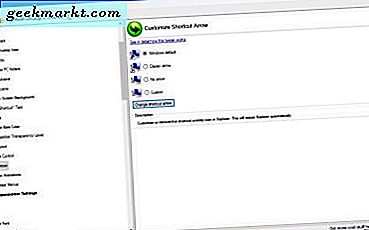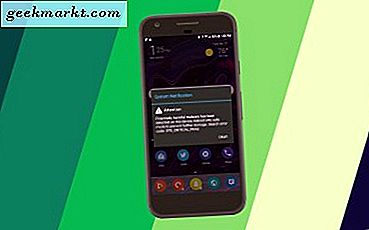Android cihazınızın kilit ekranı, gördüğümüz ilk ekran. Bildirimler ve zaman gibi bilgileri bize sunar. Bu, aslında cihazınızın kilidini açmak zorunda kalmadan bir bakışta bilgilere erişmemize izin verdiğinden, işlev aslında çok önemlidir. Android cihazımızın diğer yönlerini özelleştirebiliriz, ancak kilit ekranı nedir? Peki, aşağıda konuşacağımız uygulamalar kilit ekranınızın özelleştirilmesine izin verecektir.
Başlamadan önce, lütfen aşağıda incelenen tüm uygulamaların ilk uygulamanız sırasında her bir noktadan uygulamaya tam erişim erişimine izin vermeniz gerektiğini unutmayın.1. Sonraki Kilit Ekranı
Microsoft'un Sonraki Kilit Ekranı, günlük programınızın yanı sıra bildirimlerinizi de gösterecek zarif bir kilit ekranıdır. Ayrıca, favori uygulamalarınızı doğrudan kilit ekranından başlatmanıza izin veren bir uygulama çekmecesinin kendi sürümüne de sahiptir.

Next'in gerçekten harika özelliklerinden biri, favori uygulamalarınızı görüntüleyen ve başlatan uygulama çekmecesi. Önce bu seçeneği etkinleştirmeniz gerekir.

Bu işlemle favori uygulamalarınıza doğrudan kilit ekranınızdan erişebileceksiniz.

Dikkat edilmesi gereken diğer bir nokta, 'Bing' simgesine dokunarak, kilit ekranının arka planında görüntülenen görüntüyü değiştirebilirsiniz.

2. Git Dolap
Go Locker oldukça çekici bir arayüze sahip bir lockscreen uygulaması. Aslında farklı işlevlere sahip 3 farklı sayfadan oluşur, bu sayede kilit ekranından geniş bir özellik yelpazesine erişebilirsiniz.

Uygulamanın ilk lansmanında, temanızı seçmeniz istenecek.

Bunu yaptıktan sonra bu kilit ekran uygulamasından yararlanmaya başlayabilirsiniz. Ana ve merkezi kilit ekranı aşağıdakileri gösterecektir:
- Zaman
- Tarih ve yaklaşan alarmlar
- Hava
- Şarj bilgileri

Ana ekranın solundaki kilit ekranı, aşağıdaki işlevselliğe hızlı erişim sağlar:
- Wifi, bluetooth açma / kapama, zil ayarlarını değiştirme, açma / kapama fenerini açma / kapama
- Parlaklığı ayarla
- Temalara, duvar kağıtları uygulama ayarlarına ve hava durumuna erişin
- Performansı artırmak için arka planda çalışan uygulamaları temizleyin

Üçüncü kilit ekranı, hava durumunun daha ayrıntılı bir görünümünü verir. Günün gelecek saatlerinde hava durumunu ve önümüzdeki 6 günün hava durumunu göreceksiniz.

3. Holo Dolap
Holo Locker, hava durumunu göstermek gibi pek çok avantaj sunmuyor ama işe yarıyor. Varsayılan olarak Holo ile kilit ekranındayken, sola doğru kaydırarak hızlıca kaydırarak fotoğraf makinesini açabilirsiniz. Ancak, bu seçenekleri tercih ettiğiniz uygulamalarla değiştirmeyi tercih edebilirsiniz.

4. AcDisplay
AcDisplay, özel kilit ekranına minimalist bir yaklaşım getiriyor. Bu basit ama etkilidir.

Mevcut bildirimleri seçmek onların içeriğini gösterir ve ardından görüntülenen içeriğe tekrar dokunmak, ilgili uygulamaya açarak bildirimle ilgili içeriği tam olarak keşfetmenize olanak tanır.

5. Echo Lockscreen
Echo Lockscreen doğrudan kilit ekranınızdan büyük miktarda bilgi görüntüleme yeteneğine sahip çekici bir uygulama.

Bu kilit ekranı uygulamasıyla, genellikle stok kilit ekranı ile göründüğünden daha fazla metin görürsünüz.

Ayrıca bildirimleri erteleme ve kategorilere ayırma seçeneğine de sahipsiniz.

6. LokLok
LokLok, kilit ekranınızın içeriğini seçtiğiniz kişilerle paylaşmanızı sağlar. İçeriğinizi en fazla üç farklı grupla paylaşabilirsiniz. Notları, çizimleri ve fotoğrafları paylaşabilirsiniz.

7. Hi Locker
Hi Locker, kullanıcıların bildirimlerini yanı sıra hava durumunu da gösteren iyi tasarlanmış bir uygulamadır.

Kullanıcı takvimi, sola kaydırılarak da görüntülenebilir.

Sonuç
Kilit ekranı uygulamasının seçimi, arzulanmasını istediğiniz özelleştirme derecesine bağlıdır. Hangisinin sizin ihtiyaçlarınıza en uygun olduğunu görmek için listeyi kullanın. Okuduğunuz için teşekkürler ve herhangi bir sorunuz varsa aşağıda bir yorum bırakmaktan çekinmeyin.